پیاده سازی شبکه خانگی – مرحله سوم بند 2
خوب بعد از انجام تنظیمات اولیه پیاده سازی شبکه خانگی در روتر،حالا زمان انجام تغییرات پیشرفته رسیده است.این تنظیمات برای کسانی که از قبل تجربه اتصال به سرور ها را داشته اند،این قسمت بهترین تمرینی است که می توانند در سرور انجام دهند.یعنی پیکربندی یا ذخیره DHCP.اما این اصطلاح برای افراد تازه کار شاید یکم ترسناک به نظر برسد.اما در واقع تمام کاری که ما می خواهیم انجام بدهیم این است که به روتر بگوییم فلان دستگاه از یک IP مشخص شده استفاده می کند.حالا یا آن را کنار بگذار یا اینکه جایی برای آن رزرو کن.برای مثال اگر IP روتر من 192.168.1.1 باشد،من می توانم به سرور ایمیلم آی پی 192.168.1.2 را اختصاص بدهم، یا برای مثال به عنوان سرور سوم که مثلا سرور NAS یا همان سرور ذخیره سازی تحت شبکه من باشد،آی پی 192.168.1.3 را بدهم و به همین شکل…
رزرواسیون DHCP در شبکه خانگی
برای بیشتر شبکه های خانگی ، شما نیازی ندارید که سه رقم اول IP را تغییر بدهید.برای تغییر آی پی آدرس یک سری قوائد و قوانینی وجود دارد.به هر حال من فکر می کنم که شما با همان 192 کار کنید و آن را تغییر ندهید.
احتمالا شما در قدم های بعدی نیز با MAC آدرس دستگاه هم در مورد رزرو آی پی کار خواهید داشت.مک آدرس معمولا روی یک برچسب چسبیده به دستگاه نوشته شده است.لازم است دوباره یاد آوری کنم.رزرو آی پی آدرس ها به این معنا است این IP ها هیچ وقت از طریق DHCP به کلاینت ها توزیع نخواهند شد و برای دستگاهی که شما آن را مشخص کردید،نگه داشته میشوند.رزرو IP آدرس ها یک تمرین خوبی هست برای دستگاه هایی که شما می خواهید با آن ها به صورت remote یا از راه دور به سرور متصل شوید.زیرا اگر مدت زمان اجاره آن IP منقضی شود،شما دیگر نمی توانید از راه دور به روتر دسترسی داشته باشید.
فراموش نکنید که آی پی هایی که به عنوان رزرو در نظر گرفتید را در دستگاه مورد نظر خودش بصورت ایستا static تعریف کنید.راه های مختلفی برای انجام این کار هست.در ویندوز سرور و دیگر دستگاه های مرتبط،شما می توانید اختصاص IP آدرس را از طریق Control Panel و تنظیمات شبکه انجام دهید.
بقیه دستگاه های مثل NAS یک قسمتی در کنسول مدیریتی خودشان دارند که می توانند IP آدرس را اختصاص دهند.این عملیات واقع نسبت به دستگاهی که شما می خواهید آی پی ایستا برای آن اختصاص بدهید بستگی دارد.اگر در مورد روش انجام آن مطمئن نیستید با فروشنده و یا نمایندگی مورد نظر تماس بگیرید.
اگر شما از روتر خود به عنوان access point،bridge یا برای گسترش سیگنال یک router دیگر استفاده می کنید ، DHCP را بصورت کامل خاموش کنید.استفاده از دو روتر بصورت همزمان در یک شبکه،می توانید مشکلات بی شماری را برای شما به وجودآورد.ولی خوب برای بیشتر شبکه های خانگی تنظیم روتر به حالت DHCP کافی است.



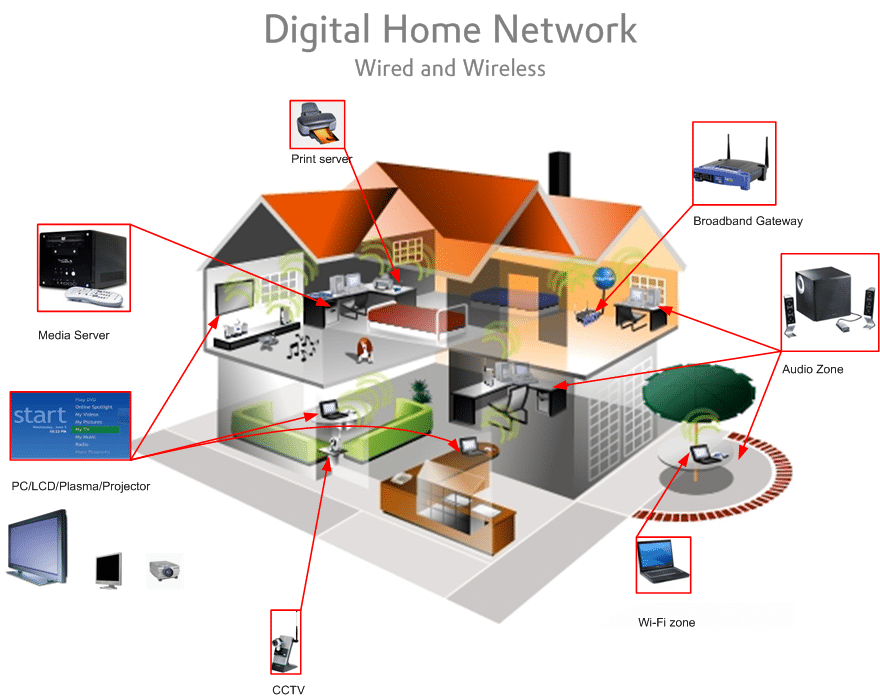

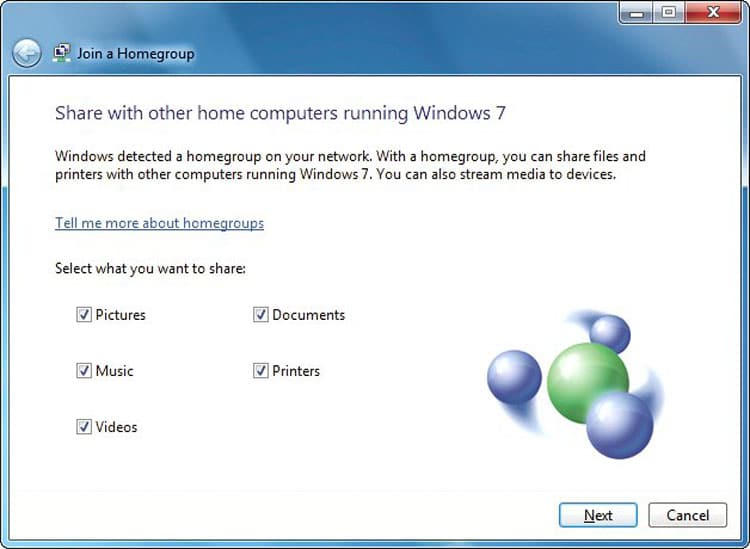


دیدگاه خود را ثبت کنید
تمایل دارید در گفتگوها شرکت کنید ؟در گفتگو ها شرکت کنید!